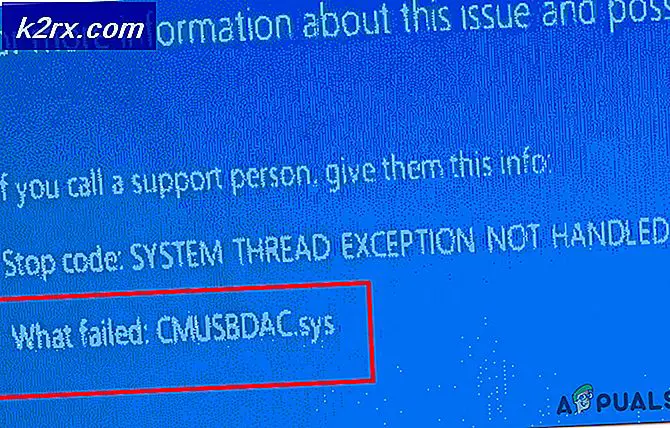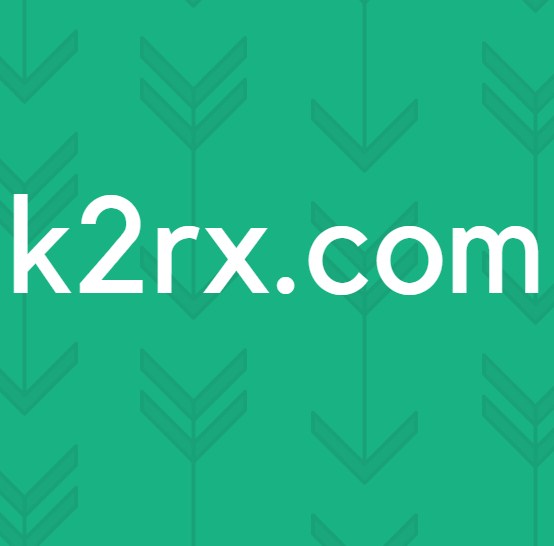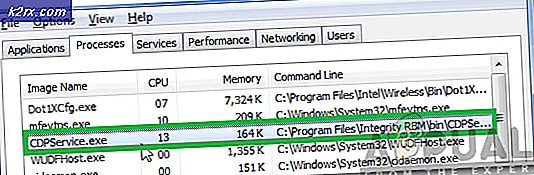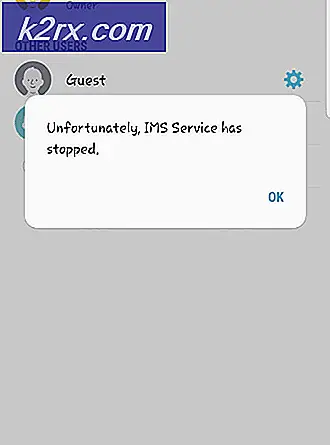Feilsøkingsfeil på Internett 0x80300113
De Feilkode 0x80300113 oppstår når brukere prøver å kjøre feilsøkingsprogrammet for Internett-tilkobling etter problemer med å koble til eller opprettholde en Internett-tilkobling. Ved en omstart av systemet fungerer internettforbindelsen vanligvis, men problemet vil dukke opp igjen om et par minutter.
Hva forårsaker feilsøkingsfeilkoden 0x80300113?
Metode 1: Forsikre deg om at du er koblet til Internett
Enten du kjører feilsøkingsprogrammet for Internett eller et lignende verktøy, er det viktig å starte verktøyet ETTER at du kobler deg til et Internett-nettverk. Du må være koblet til et nettverk for at feilsøkingsprogrammet for Internett skal prøve å løse problemet.
Så hvis du støter på Feilkode 0x80300113umiddelbart etter at du har kjørt verktøyet, går du til verktøylinjen og klikker på nettverksikonet for å se om du for øyeblikket er koblet til et nettverk.
Hvis din PC / laptop ikke er koblet til et nettverk (via Wi-Fi eller Ethernet-kabel), kobler du den til en før du prøver å kjøre feilsøkingsprogrammet igjen.
Hvis dette scenariet ikke gjaldt, eller det ikke løste problemet ditt, kan du gå ned til neste metode nedenfor.
Metode 2: Angi riktig tid, dato og tidssone
Som det viser seg, er en av de vanligste tilfellene som vil føre til 0x80300113Feilsøkingskode for Internett er feil tid og dato. Noen brukere har rapportert at de endelig klarte å fikse problemet etter å ha oppdaget at Windows Time & Date var langt unna.
Ved å tilbakestille tid, år og tidssone til de riktige verdiene, har de fleste berørte brukere bekreftet at problemet forsvant for godt, og de var i stand til å kjøre feilsøkingsprogrammet for Internett for å korrigere problemet og opprettholde en fungerende internettforbindelse.
Her er en rask guide for å stille inn riktig tid, dato og tidssone på datamaskinen din:
Merk: Trinnene nedenfor fungerer uansett Windows-versjon.
- Åpne opp en Løpe dialogboksen ved å trykke Windows-tast + R. Skriv deretter inn ‘Timedate.cpl’ i tekstboksen og trykk Tast inn å åpne opp Dato og tid vindu.
- Når du klarer å komme inn i Dato tid vindu, går du til delen Dato og tid og klikker på Endre dato og klokkeslett.
- Inne i Dato og tid Innstillinger-menyen, bruk kalenderen for å velge riktig Dato, flytt deretter til Tid og angi riktig tid i henhold til tidssonen din.
- Gå tilbake til Dato tid kategorien, men denne gangen klikker du på Endre tidssone. På neste skjermbilde må du angi riktig tidssone før du lagrer endringene som starter datamaskinen på nytt.
- Ved neste oppstart av datamaskinen, se om problemet er løst.
Hvis du fremdeles støter på 0x80300113 feil når du prøver å kjøre feilsøkingsprogrammet for Internett, går du ned til neste metode nedenfor.
Metode 3: Kopier og diagnostisk verktøy lokalt
Hvis du ikke kjører en av de lokalt lagrede feilsøkingsprogrammene, er det mulig at du støter på 0x80300113 feilpå grunn av det faktum at du prøver å starte et Windows-verktøy fra en kartlagt stasjon. De fleste berørte brukere har vært på utkikk etter dette scenariet når de prøver å kjøre wushowhide.diagcab nytte.
Hvis dette scenariet gjelder, og du prøver å starte et Windows-verktøy fra en tilordnet stasjon, kan du sannsynligvis fikse det bare ved å kopiere filen lokalt.
For å gjøre dette er det bare å få tilgang til den tilordnede stasjonen og kutte / kopiere verktøyfilen. Åpne deretter File Explorer og lim inn verktøyet på en lokal stasjon (C: / fungerer helt fint). Når verktøyet er lagret på en lokal stasjon, åpner du det og ser om du fortsatt støter på det samme 0x80300113 feil.